Accueil > Créer des étiquettes et imprimer à l’aide d’un ordinateur > Impression d’étiquettes de codes-barres à l’aide de l’impression rognée (Windows) > Document de codes-barres compatible avec l’impression rognée (Windows)
Document de codes-barres compatible avec l’impression rognée (Windows)
Pour utiliser la fonction Impression rognée, créez un document de codes-barres et enregistrez-le au format PDF.
Assurez-vous que le fichier PDF final répond aux exigences suivantes :
Conditions de codes-barres pour les étiquettes de produit
| Élément | État |
|---|
| Nombre total de codes-barres | Entre 1 et 99 codes-barres. |
| Type de code-barres | Utilisez uniquement des codes-barres compatibles avec la fonction Impression rognée. |
| Position des codes-barres | Assurez-vous que les codes-barres ne sont pas penchés ou de biais. Ils doivent être parallèles au haut et au bas de la page, sur chaque page. Veillez à ce que les codes-barres démarrent en haut à gauche, puis l’un en dessous de l’autre dans la colonne, pour continuer en haut de la colonne suivante à droite. |
Mise en page de codes-barres pour les étiquettes de produit
| Mise en page correcte | Mise en page incorrecte |
|---|
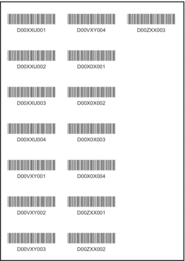 | Non identifiés (non alignés le long de la marge supérieure) 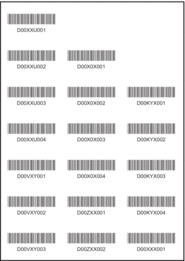 |
Conditions de codes-barres pour les étiquettes d’expédition
| Élément | État |
|---|
| Nombre total de codes-barres | Entre 1 et 9 codes-barres |
| Type de code-barres | Utilisez uniquement des codes-barres compatibles avec la fonction Impression rognée. |
| Position des codes-barres | Vérifiez que les codes-barres sont droits. |
Mise en page de codes-barres pour les étiquettes d’expédition
Un rognage est effectué lorsque l’une des conditions suivantes est satisfaite :
- L’étiquette est encadrée d’un quadrillage.
- L’étiquette comporte des lignes horizontales qui couvrent toute la largeur de l’étiquette.
- L’étiquette comporte des lignes verticales qui couvrent toute la hauteur de l’étiquette.
| Mise en page correcte |
|---|
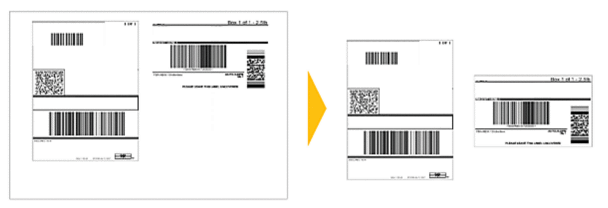 |



